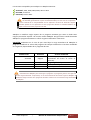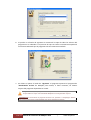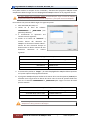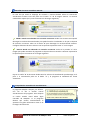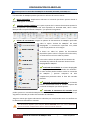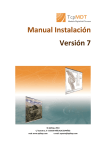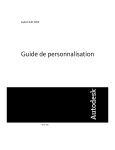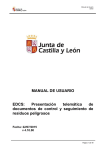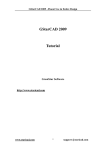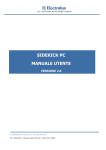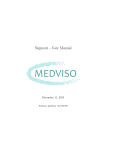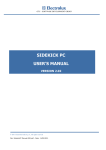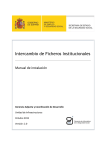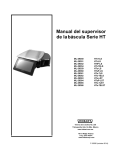Download ARKIPLAN 2012
Transcript
MANUAL DE INSTALACIÓN DE ARKIPLAN 2012 Editado por: Ideas y Programas, S.L. | San Román de los Montes | 25-Febrero-2012. ARKITool, ARKIplan, ARKITool Plus son marcas registradas por Ideas y Programas, S.L. REQUISITOS DEL PROGRAMA ARKIPLAN 2012 Para el correcto funcionamiento del programa ARKIplan es necesario que su ordenador o PC cumpla las siguiente condiciones o requisitos: Sistema operativo: El sistema operativo de su ordenador debe ser Windows NT 4.0, XP, Vista o Windows 7. El único sistema operativo para trabajar en 64 Bits es Windows 7. El programa ARKIplan no instala o registra ninguna librería propia dentro del sistema operativo del ordenador. Todos los archivos de ARKIplan están contenidos dentro de la carpeta en la que usted decida instalar el programa. Si usted utiliza el sistema operativo Windows Vista o Windows 7 le recomendamos que desactive el "Control de cuentas de usuario (UAC)" antes de instalar ARKIplan. Este control (UAC) impide que algunos archivos y librerías se registren adecuadamente en su ordenador. Para desactivar el control de cuentas de usuario de Windows solo tiene que teclear UAC en la casilla del menú de inicio de Windows llamada "Buscar programas y archivos" (ver la imagen). Le aparecerá una pantalla con una barra deslizante que tendrá que bajar hasta abajo para desactivar el UAC. Después deberá reiniciar Windows para hacer efectivo el cambio. Microsoft Net Framework 2.0: El programa ARKIplan utiliza estas librerías de Windows, por tanto usted debe asegurarse de tener estas librerías instaladas en su ordenador para poder trabajar con ARKIplan. En caso de no tenerlas instaladas el proceso de instalación le indicará que debe instalarlas. Estas librerías puede descargarlas desde nuestra propia página web, en la siguiente dirección: Framework 2.0 : http://www.arkitool.es/soporte/dotnetfx.exe Framework 2.0 de 64 bits: http://www.arkitool.es/soporte/NetFx64.exe Software de CAD: AutoCAD, BricsCAD, GstarCAD, ZWCAD: ARKIplan es un "plug-in" o "aplicación vertical" que funciona dentro del entorno de AutoCAD, BricsCAD u GstarCAD (ver compatibilidad de comandos para cada software de CAD). Por tanto, es absolutamente imprescindible disponer de una versión de AutoCAD o de alguno de los programas de CAD indicados anteriormente. 2 de 17 Manual de instalación de ARKIplan 2012 | www.arkiplan.es Las versiones compatibles para trabajar con ARKIplan 2012 son: AutoCAD*, 2007, 2008, 2009, 2010, 2011 o 2012. BricsCAD, versión 12. GstarCAD, versión 2012. Es posible que algunos comandos de ARKIplan solo funcionen en versiones modernas de AutoCAD (generalmente a partir de AutoCAD 2007). En este caso se le informará en cada comando de la compatibilidad con las diferentes versiones de AutoCAD. Algunos comandos pueden no ser operativos en otros programas distintos a AutoCAD debido a las propias carencias de estos programas de CAD. ARKIplan no modifica ningún aspecto de su programa AutoCAD, por tanto no debe tener ninguna precaución especial a la hora de instalar ARKIplan. De igual forma cuando desinstale ARKIplan su programa AutoCAD no sufrirá ninguna modificación o alteración. ATENCIÓN: Solamente en el caso de que usted elija la carga automática de ARKIplan el programa modificará un archivo del programa de CAD que usted utilice. El archivo modificado es el siguiente, dependiendo de su programa de CAD: Software CAD Directorio Archivo modificado Acadxxxx.lsp AutoCAD Support (xxxx=2006, 2007, etc. dependiendo del número de versión de AutoCAD). BricsCAD GstarCAD ZwCAD Support . . On_start_default.lsp IcadAutoLoad.lsp Zwcad.lsp NOTA: Este archivo volverá a su estado original si usted utiliza el sistema de carga automática de ARKIplan para descargar el programa. El programa genera una copia del archivo original llamada "temporal.lsp" en el mismo directorio del archivo original. ARKIplan no modificará ningún archivo de su programa de CAD si usted no usa el sistema de carga automática de ARKIplan. www.arkiplan.es | Manual de instalación de ARKIplan 2012 3 de 17 INSTALACIÓN DEL PROGRAMA ARKIPLAN Para instalar ARKIplan en su ordenador debe ejecutar el archivo "ARKIplan 2012.exe" que usted previamente habrá descargado desde nuestra web o el archivo "Setup.exe" si instala desde un DVD de ARKIplan 2012. Los pasos para la instalación del programa ARKIplan 2012 son: Usted debe tener permiso de administrador en Windows para poder instalar ARKIplan. Si instala desde un usuario distinto al que se vaya a ejecutar el programa, lea primero el capitulo "Como Instalar ARKIplan desde la cuenta de administrador" que encontrará más adelante. 1. Seleccionar el idioma en el que desea instalar el programa ARKIplan: 2. A continuación deberá indicar el directorio de su ordenador en el que desea instalar el programa ARKIplan. 4 de 17 Manual de instalación de ARKIplan 2012 | www.arkiplan.es 3. Elija ahora el directorio donde desea guardar los archivos de "Configuración de ARKIplan". Este directorio contendrá los archivos que definen los diseños de la librería de diseños, librería personal, etc. Tenga en cuenta que el directorio que elija para la configuración de ARKIplan no será eliminado al desinstalar el programa para evitar que pierda su configuración. 4. A continuación le aparecerá una información acerca de la ubicación de las librerías de bloques del programa ARKIplan. Por defecto, estas librerías no se copian al disco duro durante la instalación, por tanto el programa buscará estas librerías en el DVD. 5. Ahora usted tiene la posibilidad de permitir que ARKIplan se cargue o no de forma automática dentro de su programa de CAD. Marque en la lista que le aparece el programa de CAD sobre el que desea que se cargue ARKIplan. Si no marca ningún programa usted deberá cargar de forma manual el menú de ARKIplan dentro de su programa de CAD (más adelante se explica cómo realizar la carga manual de ARKIplan). www.arkiplan.es | Manual de instalación de ARKIplan 2012 5 de 17 6. Al pinchar en el botón de siguiente se comenzará la copia de todos los archivos del programa en su ordenador. Si el proceso de copia se realiza correctamente aparecerá una ventana indicando que el programa está correctamente instalado. 7. Por último al pulsar el botón de "Siguiente" el programa ejecutará el programa de "Actualización on-line" de ARKIplan para instalar, si fuese necesario, las últimas mejoras del programa disponibles en la web. Tenga en cuenta que el programa se está mejorando constantemente y posiblemente el ejecutable con el que está instalando ARKIplan no contenga dichas mejoras. IMPORTANTE: Si usted tiene un programa antivirus con "firewall" o "cortafuegos" deberá dar permiso al programa "Tool-Actualizar.exe" para conectarse a Internet. 6 de 17 Manual de instalación de ARKIplan 2012 | www.arkiplan.es Este proceso de instalación creará los siguientes elementos en su ordenador: 1. Nuevo directorio que contendrá todos los archivos del programa "ARKIplan". 2. Nuevo directorio que contendrá los archivos de "Configuración de ARKIplan". 3. Nueva entrada en la lista de programas de Windows, llamada "ARKIplan 2012", tal y como se puede ver en la imagen: 4. 5. Nueva clave en el registro de Windows, llamada: HKEY-CURRENT-USER\Software\Ideas y Programas, S.L.\ARKITool 2012. 6. Nuevo icono de acceso directo en el escritorio de Windows, desde el que podrá acceder al programa de "Configuración de ARKIplan 2012" (ver la imagen de la derecha). Como Instalar ARKIplan desde la cuenta de administrador: Para instalar ARKIplan usted debe tener permisos de administrador o al menos permisos de escritura en el registro de Windows. Si el usuario que utiliza habitualmente no dispone de estos permisos usted puede instalar ARKIplan desde el usuario administrador y después cambiar al usuario habitual. En este caso haga lo siguiente: 1. Abra Windows como usuario administrador. 2. Instale ARKIplan tal y como se explica en el capitulo anterior. www.arkiplan.es | Manual de instalación de ARKIplan 2012 7 de 17 3. Abra el registro de Windows. Para ello teclee REGEDIT en la barra de Windows llamada "Buscar programas y archivos". 4. Le aparecerá el programa "Editor del registro". Aquí tiene que exportar la clave: HKEY_CURRENT_USER\Software\Ideas y Programas, s.l.\ARKITool 2012 Con esto creará un archivo con extensión .REG (recuerde donde lo ha guardado). 5. Abra ahora Windows con el usuario que usa habitualmente. 6. Haga doble clic sobre el archivo .REG que genero en el paso anterior. Ya puede utilizar ARKIplan con su usuario habitual. Proceso de desinstalación: Para desinstalar ARKIplan solo tiene que ir al "Panel de control" y después a la opción de "Desinstalar un programa" elegir la entrada llamada "ARKIplan 2012". La desinstalación del programa ARKIplan es automática, no obstante es posible que Antes de proceder a la desinstalación tenga en cuenta lo siguiente: Si ha utilizado el sistema de cargar automáticamente ARKIplan en su programa de CAD: En este caso es recomendable que use el programa de "Configuración de ARKIplan 2012" para descargar desde aquí el programa ARKIplan de su programa de CAD. Esto hará que el programa restaure el archivo original. Si usted ha utilizado o cargado las paletas de ARKIplan: Tenga en cuenta que ARKIplan habrá cambiado las variable que indica la ubicación de las paletas de herramientas en su programa de CAD. Por tanto, antes de desinstalar ARKIplan le recomendamos que marque la casilla "Paletas de AutoCAD" en el menú de ARKIplan para que el programa vuelva a direccionar hacia las paletas originales. Si usted ya ha desinstalado ARKIplan sin tener en cuenta esta recomendación, puede hacerlo manualmente de la siguiente forma: Abra un dibujo en su programa de CAD y teclee lo siguiente (Por favor, tecléelo exactamente como aparece aquí): (setvar "*_toolPalettePath" (strcat (getvar "roamablerootprefix") "Support\\ToolPalette")) Conservación del directorio de "Configuración de ARKIplan 2012": Como ya se indico anteriormente, el programa ARKIplan creará un directorio especial para guardar la configuración del programa (bloques, detalles, bases de datos, etc). Al desinstalar el programa ARKIplan este directorio no será eliminado. Si no desea conservar este directorio en su ordenador simplemente elimínelo desde el Explorador de Windows. 8 de 17 Manual de instalación de ARKIplan 2012 | www.arkiplan.es CARGAR ARKIPLAN EN SU PROGRAMA DE CAD La carga de ARKIplan en su programa de CAD habitual puede realizarse de forma automática o de forma manual. Durante el proceso de instalación ya se le pregunto acerca de esto, pero en caso de que quiera cambiar la forma de carga, le indicamos como proceder en ambos casos: Carga AUTOMÁTICA de ARKIplan en AutoCAD, BricsCAD, etc: Ejecute el programa de "Configuración de ARKIplan 2012" desde el icono de acceso directorio que encontrará en el escritorio. Aparecerá una ventana de diálogo como la que se puede ver a continuación: Marque en la lista "A" la versión o versiones de AutoCAD en las que usted desea que se cargue ARKIplan de forma automática. A continuación pulse el botón "B" para hacer efectiva la carga. Cuando usted abra su programa de CAD el programa ARKIplan se cargará automáticamente. En este caso da igual si marca Aceptar o Cancelar ya que los cambios se habrán realizado al pulsar en el botón etiquetado como "B". Si desea descargar ARKIplan de su programa de CAD simplemente tiene que quitar la marca existente en la lista "A" y pulsar en el botón "B". www.arkiplan.es | Manual de instalación de ARKIplan 2012 9 de 17 Carga MANUAL de ARKIplan en AutoCAD, BricsCAD, etc: Para poder utilizar la mayoría de los comandos y funciones del programa ARKIplan usted simplemente deberá cargar el menú desplegable de ARKIplan dentro de su programa de CAD. Por favor, NUNCA use el comando "MENU" de AutoCAD para cargar el menú de ARKIplan porque provocará que el menú de AutoCAD desaparezca y solo quede el menú de ARKIplan. Para realizar este proceso deberá seguir los siguientes pasos: 1. Abra AutoCAD, BricsCAD, etc. 2. Teclee en la línea de ordenes: CARGARMENU o _MENULOAD (con guión bajo delante). 3. A continuación le aparecerá una ventana como la siguiente: 4. Pinche en el botón de "Examinar" y localice dentro del directorio de ARKIplan un directorio llamado "Menú". Dentro de este directorio busque el directorio de su idioma. Dentro de este directorio seleccione el archivo siguiente: Menú desplegable de ARKIplan 2012. Software CAD AutoCAD 2007 o superior BricsCAD 12 GstarCAD 201 Archivo de menú a cargar. ARKIPlan.CUI o ARKIPlan.CUIX ARKIPlan.CUI ARKIPlan.MNU 5. A continuación pinche en "Cargar" y el menú desplegable de ARKIplan deberá aparecer en la parte superior del programa AutoCAD. 6. El programa ARKIplan dispone de barras de iconos de la cinta de opciones (RIBBON) en AutoCAD. Para cargar tanto las barras de iconos como la cinta de opciones debe usar otra vez el comando CARGARMENU o _MENULOAD para cargar el archivo de menú que los contiene. Barras de herramientas y cinta de opciones de ARKIplan 2012. Software CAD Archivo de menú a cargar. AutoCAD 2010, 2011 o 2012 Toolbars2010.cuix Resto de software CAD Toolbars2005.mnu Para descargar el menú de ARKIplan use el comandos CARGARMENU, seleccione ARKIplan en la lista y pinche en "Descargar". 10 de 17 Manual de instalación de ARKIplan 2012 | www.arkiplan.es ACTUALIZACIÓN ON-LINE DE ARKIPLAN El programa ARKIplan dispone de un sistema de actualización automática que le permite tener siempre de la última versión de este programa. Por favor, si usted dispone de un antivirus y/o un firewall (corta fuegos) por favor asegúrese de que el programa "Tool-Actualizar.exe" tiene permiso para poder conectarse a Internet. Este programa de actualización no envía o recopila ningún tipo de información de su ordenador. Cómo actualizar ARKIplan automáticamente: Para actualizar ARKIplan usted debe ejecutar el programa de actualización: Desde AutoCAD: Seleccionar la entrada de "Actualización on-line" del menú desplegable de ARKIplan. Desde Windows: Seleccionar la entrada de "Actualización on-line" que encontrará en Inicio + Programas + ARKIplan 2012. o en el escritorio de Windows. Independientemente del sistema elegido aparecerá la siguiente ventana: A: Aquí puede ver la página de las mejoras o correcciones del programa sin necesidad de actualizar el programa. B: Para actualizar su programa automáticamente solo tiene que pulsar este botón. C: Desde esta opción usted puede actualizar el programa de forma manual (tal y como se explica a continuación). D: En esta lista se irán mostrando los archivos que se van actualizando. www.arkiplan.es | Manual de instalación de ARKIplan 2012 11 de 17 Actualizar sin tener conexión a Internet: En caso de que usted no disponga de conexión a Internet deberá utilizar el sistema de actualización manual. Para ello pulse en el botón "C" de la imagen anterior. La ventana cambiará de aspecto (tal y como se muestra en la imagen siguiente): PASO 1: Desde un ordenador con conexión a Internet: Desde esta ventana usted podrá descargar los archivos de actualización para poder llevarlos al ordenador en el que no dispone de conexión a Internet. Pulse en el botón "B" para descargar los archivos desde Internet. Configure el destino de estos archivos con las opciones expuestas como "C" en la imagen. PASO 2: Desde un ordenador sin conexión a Internet: Pulse en la pestaña "A" de la imagen para poder actualizar el programa sin disponer de una conexión a Internet. Aparecerán las opciones que se muestran en la imagen siguiente: Elija en la casilla "B" el directorio donde tiene los archivos de actualización que descargo en el paso 1. A continuación pulse en el botón "A" y el programa se actualizará de forma automática. Comprobación automática de actualizaciones: El programa ARKIplan chequea, por defecto, una vez al día si existen nuevas actualizaciones del programa. Este chequeo se realiza cuando usted utilice algún comando de ARKIplan. Si el programa detecta que existen actualizaciones le aparecerá un globo informativo como el de la imagen de la derecha. 12 de 17 Manual de instalación de ARKIplan 2012 | www.arkiplan.es Si desea actualizar su programa ARKIplan solo tiene que pinchar sobre el globo informativo y aparecerá la ventana de actualización mostrada más arriba. Usted puede configurar como se realiza esta configuración desde el programa de "Configuración de ARKIplan". Puede indicar cada cuantos días quiere que el programa chequee si existen nuevas actualizaciones y si quiere puede desactivar esta opción. Copia de seguridad de los archivos actualizados: ARKIplan crea una copia de seguridad de todos los archivos que son modificados al realizar una actualización on-line del programa. Estas copias de seguridad se crean dentro de un directorio llamado "Seguridad" que se encuentra en el directorio de ARKIplan. Dentro del directorio de seguridad el programa crea un directorio con la fecha en la que se realiza la actualización y en él guarda todos los archivos modificados durante la actualización. En caso de que usted quiera recuperar el estado anterior de su programa ARKIplan, solo tiene que copiar los archivos del directorio de Seguridad correspondiente al día de la actualización sobre el directorio del programa ARKIplan. www.arkiplan.es | Manual de instalación de ARKIplan 2012 13 de 17 CONFIGURACIÓN DE ARKIPLAN Cómo ejecutar los comandos de ARKIplan en AutoCAD, BricsCAD, GstarCAD, etc.: Los comandos de ARKIplan pueden ejecutarse o utilizarse de varias maneras: Menú desplegable: Simplemente seleccione el comando que desea ejecutar desde el menú desplegable de ARKIplan. Cinta de opciones (Ribbon): En la parte superior de la ventana de AutoCAD aparece la cinta de opciones. Esta posibilidad solo está disponible en AutoCAD 2010, 2011 o 2012. Marque sobre la opción llamada "ARKIplan" y le aparecerá lo siguiente: Paletas de herramientas: Cargue las paletas de herramientas de ARKIplan pinchando sobre la opción "Paletas de ARKIplan" del menú desplegable. A continuación aparecerá una paleta como la que puede ver en la imagen. Si desea ver todas las paletas de herramientas disponibles pinche sobre la esquina inferior derecha y se mostrará un menú con todas las paletas. Para volver a utilizar las paletas de herramientas de AutoCAD elija "Paletas de AutoCAD" desde el menú desplegable de ARKIplan. Localizador de utilidades: En el menú desplegable de ARKIplan pinche sobre "Localizador de utilidades". En esta ventana puede visualizar todos los comandos de ARKIplan y ejecutar cualquiera de ellos simplemente pinchando sobre la línea del comando deseado. Tecleando el nombre del comando: En la línea de órdenes de AutoCAD teclee el nombre completo del comando de ARKIplan que desea ejecutar. Tecleando la abreviatura del comando: Usted puede ejecutar un comando de ARKIplan tecleando la abreviatura que usted previamente haya asignado al comando por medio del localizador de utilidades. Tenga en cuenta que algunas abreviaturas indicadas por usted pueden entrar en conflicto con las abreviaturas definidas en AutoCAD. Las abreviaturas definidas para ARKIplan NO SE GUARDAN dentro del archivo ACAD.PGP para evitar realizar modificaciones sobre su actual versión de AutoCAD. 14 de 17 Manual de instalación de ARKIplan 2012 | www.arkiplan.es Almacenes de configuración: Prácticamente todas las ventanas de diálogo del programa ARKIplan disponen de un sistema llamado "Almacén de configuraciones". Este sistema permite guardar la actual configuración de opciones de una ventana de diálogo bajo un nombre. En todas las ventanas de ARKIplan podrá encontrar el almacén en la parte superior derecha de la ventana. En este almacén podemos realizar las siguientes acciones: GUARDAR CONFIGURACIÓN: Simplemente escriba el nombre con el que desea guardar la configuración en la casilla "A" y a continuación pinche sobre el disquete "C". De esta forma toda la configuración de la ventana quedará guardada para siempre. RECUPERAR CONFIGURACIÓN: Para recuperar una configuración previamente guardada (en este o en otro dibujo) simplemente pinche sobre el desplegable y se mostrará la lista de todas las configuraciones disponibles. Seleccione en la lista la configuración a restaurar. Tenga en cuenta que todas las opciones actuales de la ventana se perderán y se cambiarán por los valores que tuviera guardados en la configuración recuperada. ELIMINAR CONFIGURACIÓN: Para eliminar una configuración que ya no quiera simplemente pinche sobre la cruz "D". A continuación aparecerá una lista en la que podrá seleccionar las configuraciones que quiera eliminar. Todas estas configuraciones se guardan en el registro de Windows. Concretamente se guardan en la carpeta: "HKEY_CURRENT_USER\Software\Ideas y Programas, S.L.\ARKITool 2012\Configuracion\Defecto\Almacenes". Puede exportar esta clave del registro para llevarse estas configuraciones a otros ordenadores en los que tenga ARKIplan instalado. Tenga en cuenta que guardar una configuración en el almacén no sustituye al botón de "Aceptar" de la ventana. Es decir, si usted ha guardado la configuración de la ventana actual pero no pincha en el botón de "Aceptar" al salir del dialogo los cambios realizados se perderán (estarán guardados como un almacén, pero no serán válidos para la ejecución del comando actual). www.arkiplan.es | Manual de instalación de ARKIplan 2012 15 de 17 LOCALIZAR O BUSCAR COMANDOS DE ARKIPLAN ARKIplan dispone de un sistema por medio del cual usted puede conocer todas las ordenes del programa, así como configurar sus abreviaturas, etc. Este programa es el "Localizador de utilidades" que usted puede utilizar desde el menú desplegable de ARKIplan. Al ejecutar este programa se mostrará la siguiente ventana: En este ventana dispone de las siguientes opciones: A: Aquí puede escribir para poder filtrar los comandos que aparecerán en la lista de comandos. B: Muestra los nombres originales de los comandos. C: Muestra el grupo de comandos al que pertenece cada comando. D: Aquí puede escribir la abreviatura de teclas que quiere asignar a cada uno de los comandos. De forma que usted podrá ejecutar ese comando tecleando en AutoCAD las letras que indique aquí. E: Aquí puede ver la explicación en vídeo del funcionamiento de cada comando. F: Se muestra la descripción de cada comando. G: Si marca esta casilla los comandos se mostrarán agrupados por el grupo al que pertenecen. H: Desde aquí puede crear un archivo de texto con todos los comandos que actualmente se muestran en la lista. I: Elija el apartado por el que se filtrarán los comandos cuando esté buscando. J: Indica el número de comandos que actualmente se están mostrando en la lista. Usted puede ejecutar un determinado comando simplemente haciendo un doble clic sobre la línea del comando que quiera ejecutar en AutoCAD. AutoCAD debe estar abierto y esperando un comando para poder ejecutar un comando de ARKIplan. 16 de 17 Manual de instalación de ARKIplan 2012 | www.arkiplan.es Pinchando con el botón derecho del ratón sobre una determinada línea de comando usted puede añadir este comando a la lista de favoritos. Si usted coloca una comando como favorito pasarán 3 cosas: 1. Ese comando aparecerá en la lista general con una "estrella" que indica que ese es un comando favorito. 2. Ese comando aparecerá en la lista de comandos favoritos de esta ventana. De esta forma usted puede ver rápidamente los comandos que más utiliza. 3. Ese comando aparecerá en el apartado de favoritos dentro de su grupo en el menú desplegable de ARKIplan dentro de AutoCAD. Desde la pestaña de favoritos de esta ventana usted puede: 1. Eliminar un comando de la lista de favoritos. 2. Indicar un titulo personalizado para cada comandos favorito, de forma que ese título aparecerá en el menú desplegable de AutoCAD y así podrá localizar más rápidamente cada comando dentro del menú. Las abreviaturas definidas para cada comando se guardan dentro del registro de Windows, en la clave: "HKEY_CURRENT_USER\Software\Ideas y Programas, S.L.\ARKITool 2012\Configuracion\Defecto\ARKITool\Abreviaturas". La lista de comandos favoritos se guardan dentro del registro de Windows, en la clave: "HKEY_CURRENT_USER\Software\Ideas y Programas, S.L.\ARKITool 2012\Configuracion\Defecto\ARKITool\Favoritos" Puede exportar estas claves del registro para llevarse estas configuraciones a otros ordenadores en los que tenga ARKIplan instalado. Otros programas instalados: Al instalar el programa ARKIplan 2012 usted está instalando conjuntamente los programas siguientes: ARKITool 2012. ARKITool Plus 2012. Por tanto, ya no es necesario que instale estos programas. De hecho el programa de instalación de estos programas no le permitirá realizar la instalación cuando detecte el programa ARKIplan en su ordenador. Ambos programas se puede usar desde ARKIplan cargando el menú de ARKITool, desde el menú desplegable de ARKIplan 2012. www.arkiplan.es | Manual de instalación de ARKIplan 2012 17 de 17